 Precisa restaurar arquivos deletados de uma partição HFS ou HFS+ em um Mac? Ou talvez você tenha perdido toda a partição e queira recuperá-la? Independentemente de você ter deletado os dados da partição sozinho ou se a perda de dados ocorreu devido a um vírus, há alguns métodos que você pode tentar para restaurar seus arquivos.
Precisa restaurar arquivos deletados de uma partição HFS ou HFS+ em um Mac? Ou talvez você tenha perdido toda a partição e queira recuperá-la? Independentemente de você ter deletado os dados da partição sozinho ou se a perda de dados ocorreu devido a um vírus, há alguns métodos que você pode tentar para restaurar seus arquivos.
Neste artigo, abordaremos as soluções de recuperação de dados mais eficazes que podem ajudá-lo com a recuperação HFS.
Tudo o que Você Precisa Saber Sobre a Recuperação HFS
Um sistema de arquivos determina como seus arquivos são nomeados, armazenados e acessados. HFS/HFS+ (Hierarchical File System, também conhecido como Mac OS Extended) são sistemas de arquivos desenvolvidos pela Apple, amplamente usados em discos rígidos Macintosh mais antigos. Dos dois, o HFS é praticamente obsoleto. O HFS+ também foi amplamente substituído pelo APFS (Apple File System) – que é mais adequado para SSDs.
No entanto, a compatibilidade do HFS+ com Macs mais antigos (macOS 10.12 e anteriores) e a melhor adequação para HDDs mecânicos é o motivo pelo qual ele ainda permanece popular. Recursos como journalização e a capacidade de configurar a sensibilidade de maiúsculas e minúsculas também contribuem para sua longevidade.
Quando se fala em recuperação de dados a partir de uma partição HFS/HFS+ – desde que você tenha a ferramenta certa e siga a etiqueta adequada de recuperação de dados, você pode recuperar seus arquivos deletados. Mas, o que é a etiqueta adequada de recuperação de dados? Essencialmente, você precisa manter os seguintes pontos em mente:
| Dica | Descrição |
| 🚫 Evite gravar novos arquivos na unidade | Seus arquivos excluídos são recuperáveis, desde que novos dados não sejam gravados e os sobrescrevam. Portanto, evite usar sua unidade até que você precise realizar a recuperação de dados (arquivos do sistema criados automaticamente também podem reduzir as chances de recuperação de dados). |
| ❓ Determine a causa da perda de dados | Enquanto a perda de dados devido a danos lógicos como corrupção, ataques de malware e exclusão acidental pode ser revertida usando métodos DIY; unidades fisicamente danificadas devem ser examinadas por um especialista. Ruídos de clique, moagem e bip são os indicadores mais comuns de um disco rígido fisicamente danificado. |
| 🔍 Use um programa confiável de recuperação de dados | Certifique-se de escolher um programa de recuperação de dados que suporte partições HFS/HFS+ e tenha um bom histórico. A primeira varredura de recuperação de dados é geralmente a mais bem-sucedida. |
Como o HFS/HFS+ pode ser configurado para diferenciar maiúsculas de minúsculas, é importante escolher um programa de recuperação de dados que reconheça essa configuração. Um programa de recuperação de dados que não diferencie maiúsculas de minúsculas pode não conseguir reconhecer e recuperar arquivos que têm o mesmo nome, mas diferem apenas em maiúsculas e minúsculas.
É melhor criar uma imagem de disco da unidade da qual você deseja recuperar dados. Você pode escanear essa imagem de disco da unidade, em vez de escanear diretamente a unidade. Isso evita estresse adicional em uma unidade que já pode estar logicamente corrompida e à beira de falhar.
Como Recuperar Dados de uma Partição HFS em um Mac
Existem dois métodos principais de bricolagem para recuperação de dados de uma partição HFS em um Mac. O método que você escolher dependerá do seu cenário de perda de dados—se você deseja recuperar arquivos específicos deletados, ou se deseja recuperar a partição inteira (no caso de a partição ter sido excluída/corrompida). De qualquer forma, você precisará baixar programas de terceiros.
Caso 1: Recuperar arquivos específicos da partição HFS
A maneira mais conveniente de recuperar arquivos específicos de uma partição HFS é usar um programa de recuperação de dados. Mas, é importante fazer a devida diligência antes de selecionar um programa. Escolha um que suporte partições HFS e tenha um histórico comprovado.
Nossa recomendação de software é Disk Drill pois ele suporta todos os principais sistemas de arquivos e pode ser usado para restaurar dados de APFS, HFS, HFS+, NTFS/NTFS5, FAT/FAT32/exFAT e unidades ou partições EXT3/EXT4.
Importante Assim que notar que os arquivos estão faltando na sua partição HFS/HFS+, você deve parar de usá-la imediatamente. Para realizar uma recuperação de dados HFS com sucesso, também é essencial iniciar o processo o mais rápido possível. Isso deve ajudar a evitar que os dados sejam sobrescritos por outros arquivos.
Siga estas etapas para recuperar arquivos de uma partição HFS/HFS+ em um Mac com o Disk Drill:
- Conecte a unidade HFS/HFS+ ao seu Mac (se você deseja recuperar dados de uma partição na unidade principal do seu Mac, pule esta etapa).
- Baixar Disk Drill e siga as instruções na tela para instalá-lo.
- Inicie o aplicativo e escolha a aba Dispositivos de armazenamento na barra lateral à esquerda.
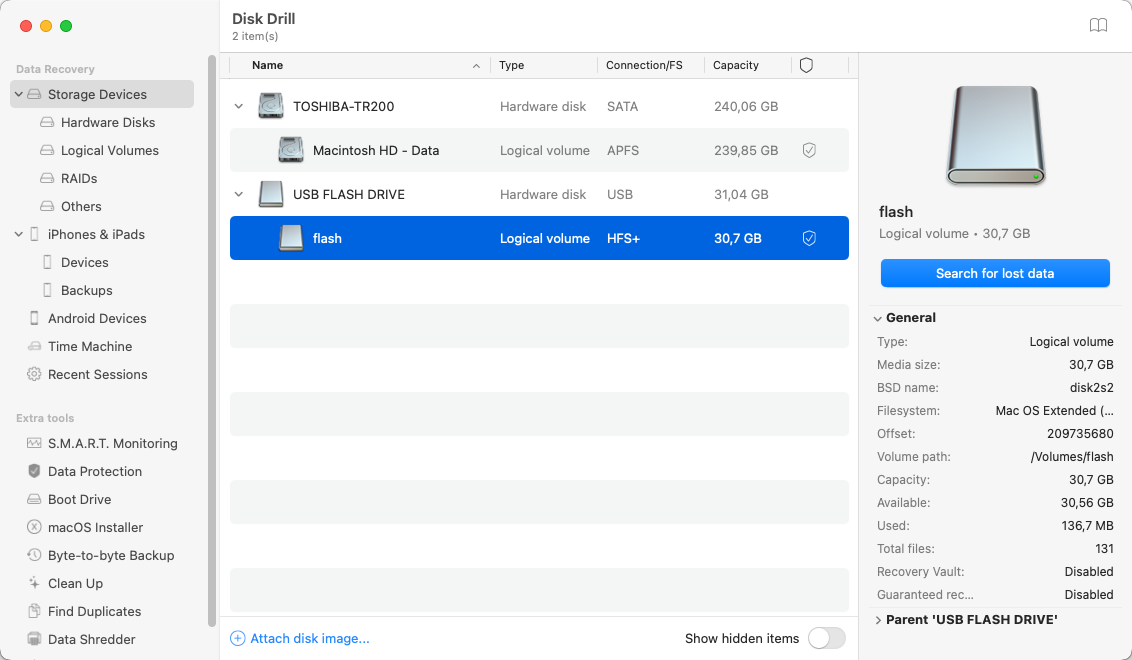
- Escolha a unidade da qual você precisa recuperar os arquivos e clique no botão Procurar dados perdidos .
- Aguarde o término da verificação e clique em Revisar itens encontrados .
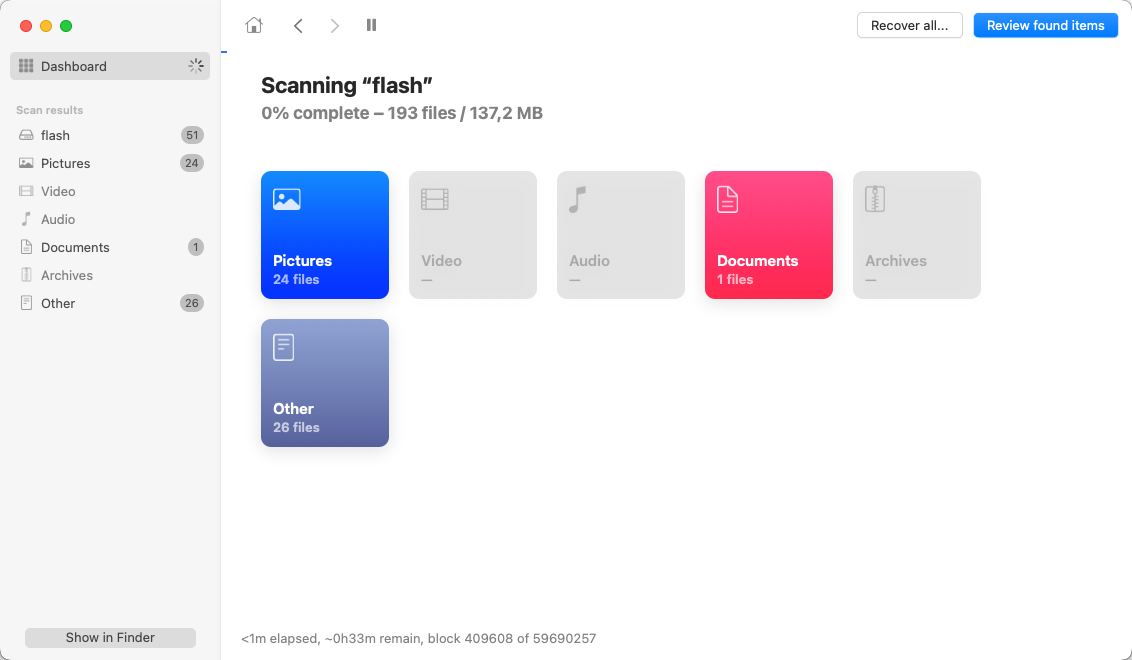
- Examine os arquivos e escolha aqueles que deseja recuperar (use o campo de busca no canto superior direito ou as abas na barra lateral à esquerda para simplificar a busca). Clique no ícone de olho próximo a um determinado arquivo para visualizá-lo.
- Clique em Recuperar .
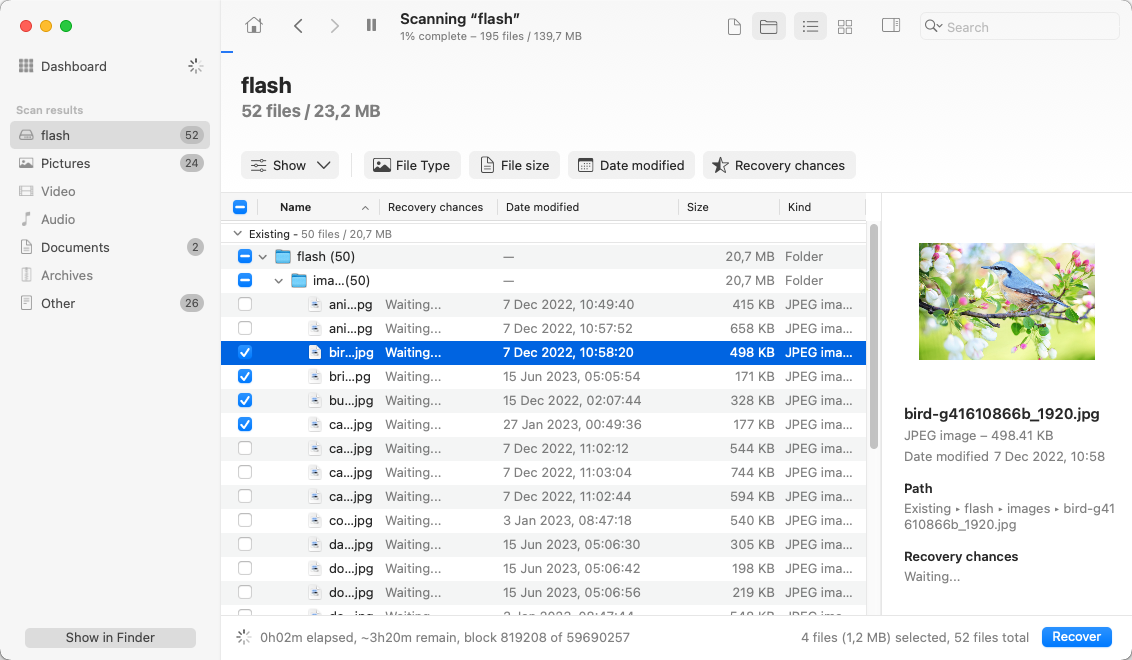
- Escolha um local para os arquivos recuperados (deve ser uma pasta em uma unidade diferente da que foi utilizada para recuperação) e clique em Próximo .
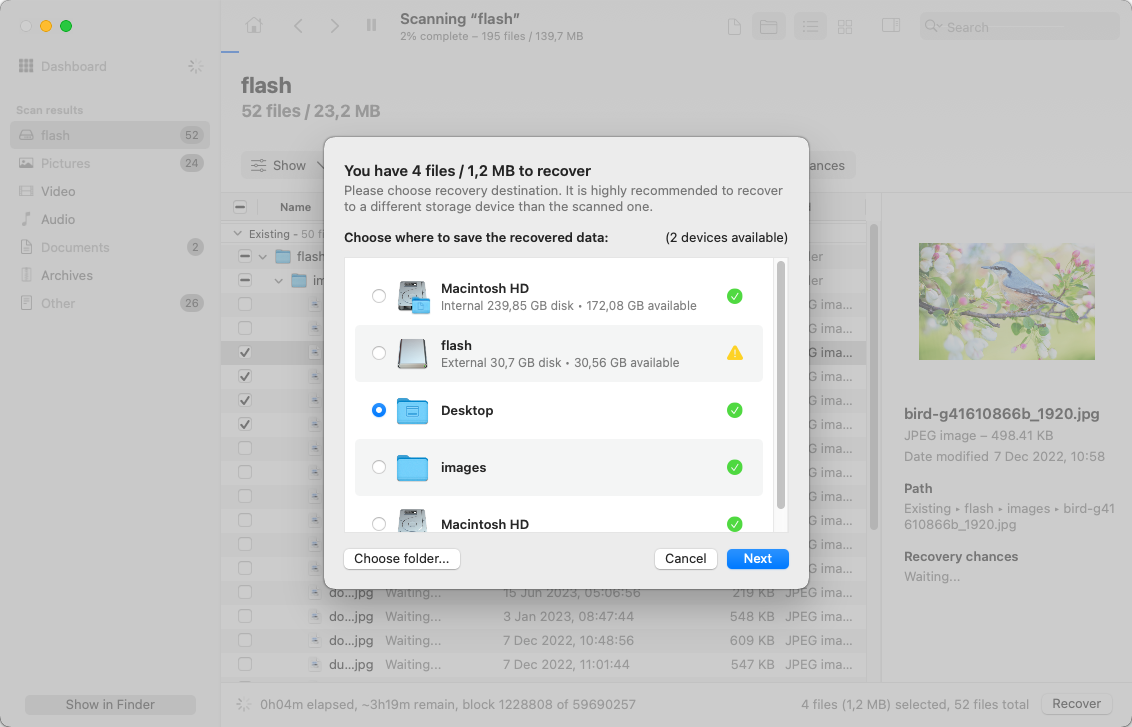
Disk Drill tem uma versão de teste gratuita que permite que você escaneie a partição e visualize os arquivos encontrados. Então, se você realmente quiser concluir a recuperação da partição HFS/HFS+, precisará comprar a versão pro.
Caso 2: Recuperar Toda a Partição HFS
Se você precisar recuperar toda a partição HFS ou HFS+ em um Mac, você deve tentar fazer isso com TestDisk. É um aplicativo de recuperação de dados de código aberto e gratuito que possui a capacidade de restaurar partições deletadas, perdidas ou danificadas.
Nota : Este software de recuperação de HFS deve ser capaz de restaurar uma partição deletada apenas se a perda de dados foi causada por um erro humano ou malware. Se o drive que contém a partição estiver com danos físicos, você pode precisar de ajuda de um centro de recuperação de dados profissional.
No entanto, o TestDisk possui uma interface de usuário baseada em texto. Portanto, pode ser um pouco complicado navegar por este aplicativo e recuperar uma partição HFS+ perdida para usuários que não têm muita experiência com esse tipo de aplicação.
Antes de prosseguir com o processo de recuperação de partição, você precisa instalar TestDisk . A maneira mais fácil de fazer isso é com a ajuda do Homebrew via Terminal. Veja como instalar o TestDisk no seu Mac:
- Inicie Terminal (vá para Launchpad e digite Terminal no campo de pesquisa).
- Copie e cole o seguinte comando na janela do Terminal e pressione Retornar:
/bin/bash -c "$(curl -fsSL https://raw.githubusercontent.com/Homebrew/install/master/install.sh)"
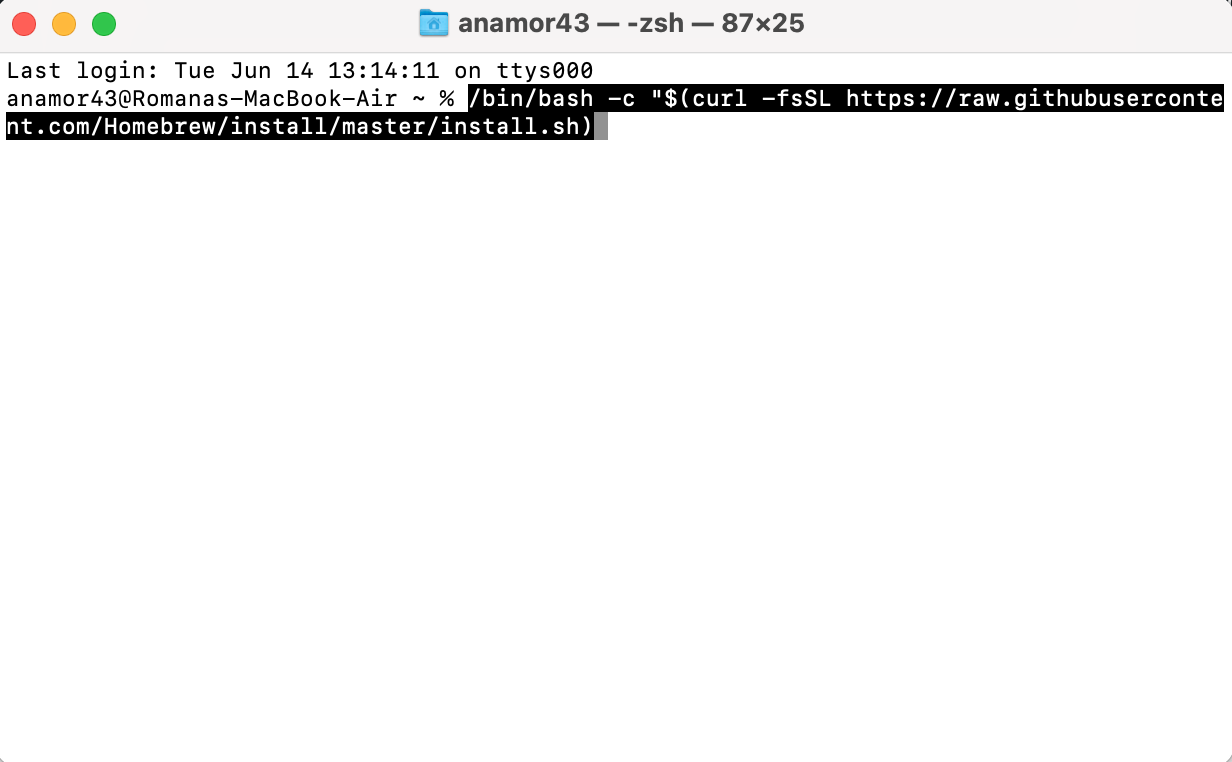
- Abra Terminal e digite
brew install testdisk, e pressione a tecla Retornar.
Siga estas etapas para concluir uma recuperação de disco HFS com TestDisk em um Mac:
- Digite
sudo testdiskem Terminal e pressione Retornar para iniciar TestDisk . - Escolha Criar um novo arquivo de log e pressione Retornar.
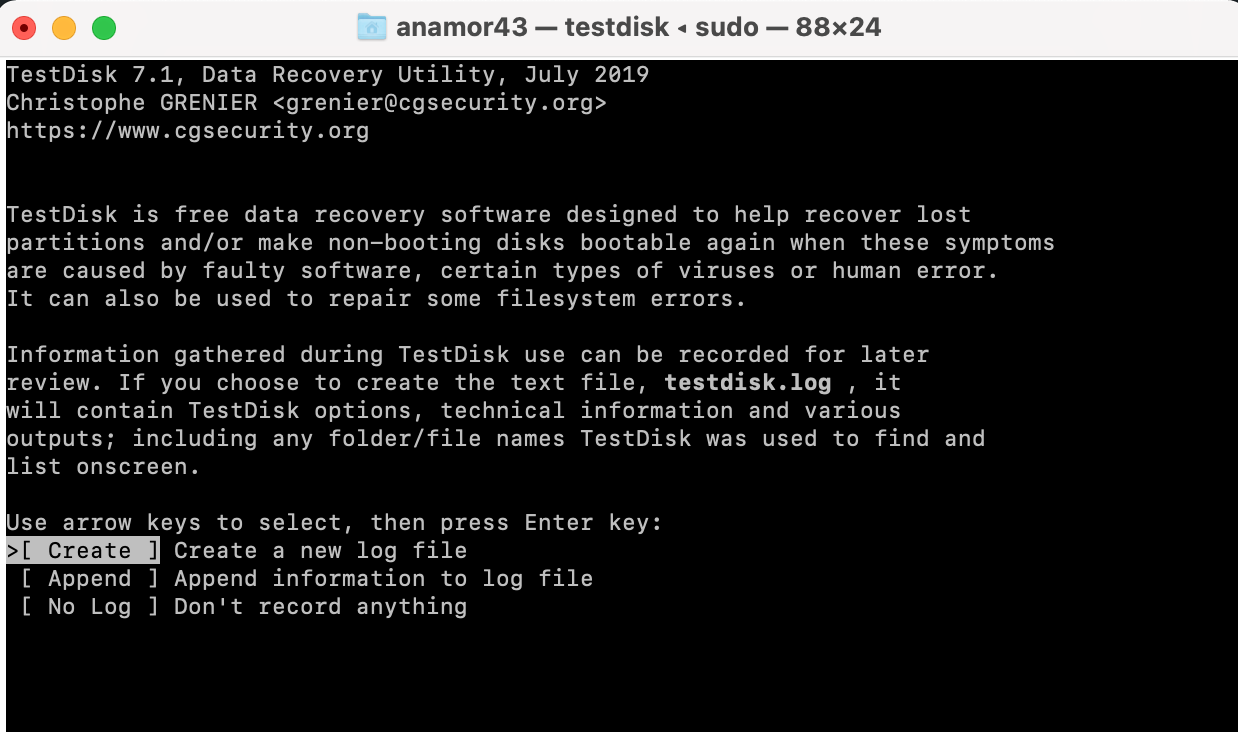
- Selecione a unidade que contém a partição perdida ou deletada.
- Selecione o tipo de tabela de partição e pressione Retornar.
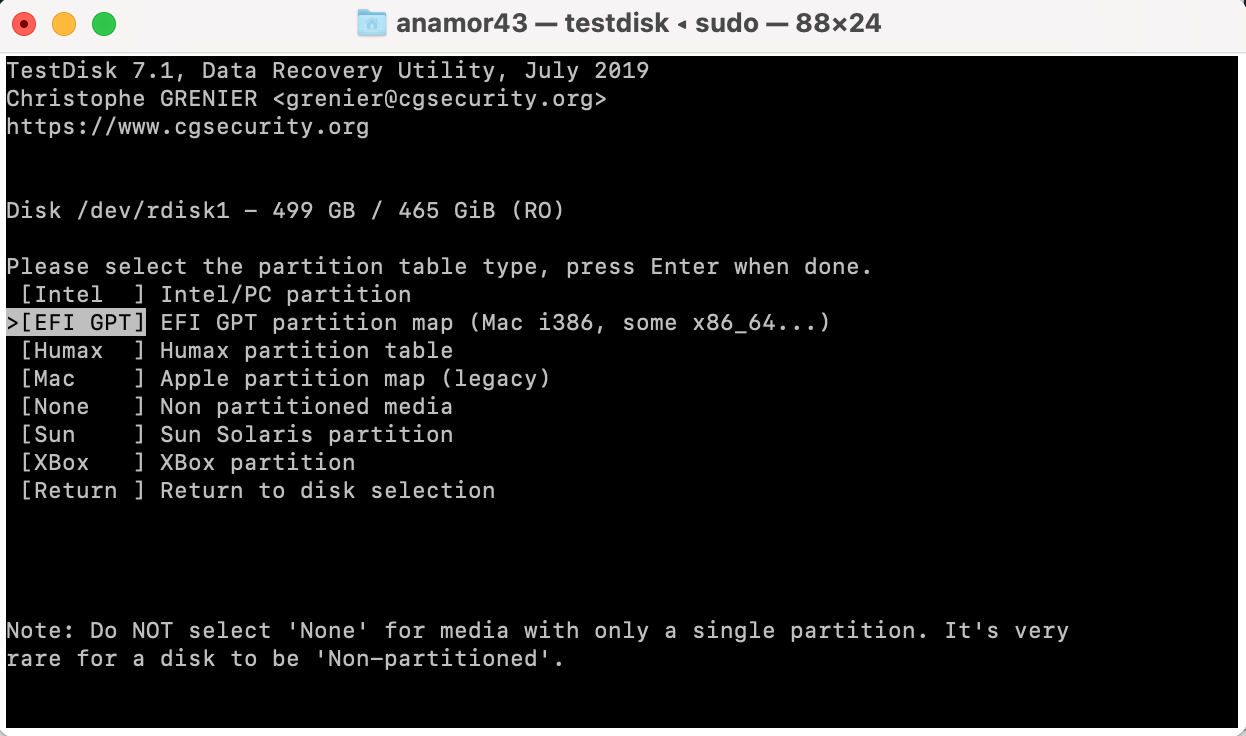
- Escolha Analisar a estrutura atual da partição e procurar por partições perdidas e pressione Retornar.
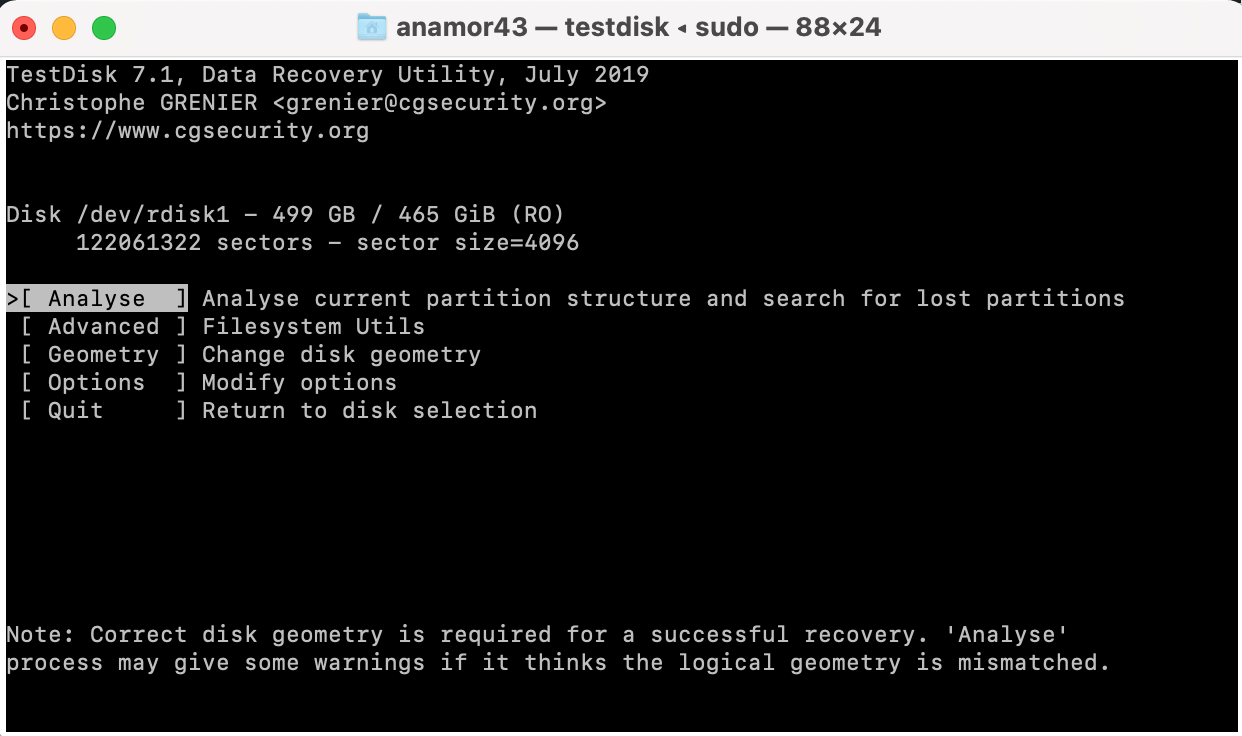
- Aguarde o Verificação Rápida terminar para visualizar as partições encontradas.
- Se a varredura revelar a partição perdida, selecione-a e escolha a opção Escrever . Caso contrário, escolha a opção Pesquisa Mais Profunda e pressione Retornar.
Como Recuperar Dados de Partição HFS no Windows
Embora o Windows não permita explorar o conteúdo de um disco formatado em HFS, ferramentas de terceiros, como o Disk Drill, podem detectar o disco e recuperar dados dele.
O Windows provavelmente solicitará que você formate a unidade assim que conectá-la. NÃO formate a unidade. Simplesmente feche a solicitação e comece o processo de recuperação de dados. Se optar por usar o Disk Drill, as etapas de recuperação de dados serão as mesmas do Mac. Como usuário do Windows, você também pode aproveitar a versão de teste gratuita do Disk Drill, que permite recuperar até 500 MB de dados gratuitamente.
Conclusão
Quando se trata de restaurar partições ou unidades HFS/HFS+, os resultados da recuperação de dados dependem muito da rapidez com que você age e se os dados já foram sobrescritos ou não. Portanto, não há uma solução que garanta uma taxa de sucesso de recuperação de 100%.
É sempre uma boa ideia estar preparado para o pior. E a melhor maneira de fazer isso é fazer backup dos seus dados regularmente (por exemplo, com Máquina do Tempo) para que, caso você apague arquivos importantes ou perca uma partição, você tenha uma maneira fácil de recuperar os dados.




